Vuoi condividere i tuoi file da un iPhone all’altro ma non hai accesso ad iCloud? Hai dimenticato la sua password o non hai un backup completo perché è esaurito?
Bene, iCloud potrebbe essere un modo conveniente. Ma per fortuna, ci sono ancora altri modi ufficiali per trasferire facilmente tutto da un iPhone a un altro senza usare iCloud. Quindi, diamo un’occhiata a tali metodi in dettaglio.
Come trasferire da iPhone a iPhone senza iCloud?
Per spostare i dati da un iPhone all’altro, Apple ha due funzionalità che non richiedono l’utilizzo di iCloud. Sono Quick Start e Finder o iTunes.
Se volete continuare a leggere questo post su "[page_title]" cliccate sul pulsante "Mostra tutti" e potrete leggere il resto del contenuto gratuitamente. ebstomasborba.pt è un sito specializzato in Tecnologia, Notizie, Giochi e molti altri argomenti che potrebbero interessarvi. Se desiderate leggere altre informazioni simili a [page_title], continuate a navigare sul web e iscrivetevi alle notifiche del blog per non perdere le ultime novità.
Utilizzo di Avvio rapido
Prima di iniziare a utilizzare Quick Start per trasferire i dati, assicurati di aver abilitato il Bluetooth su entrambi gli iPhone. Inoltre, entrambi gli iPhone devono avere almeno iOS 12.4 o versioni successive.
Infine, dovrai cancellare tutti i contenuti dal nuovo iPhone su cui vuoi spostare i tuoi dati. Puoi farlo andando su Impostazioni > Generale . Quindi, tocca l’opzione Ripristina o Trasferisci o Ripristina iPhone. Ora seleziona l’opzione che dice Cancella tutto il contenuto e le impostazioni per cancellare il tuo dispositivo.
Ecco i passaggi su come spostare i dati da iPhone a iPhone utilizzando la funzione Quickstart.
- Riavvia il tuo nuovo iPhone e seleziona le impostazioni desiderate, come la lingua e la posizione, dalle prime pagine di configurazione. Quindi, noterai la schermata di avvio rapido.
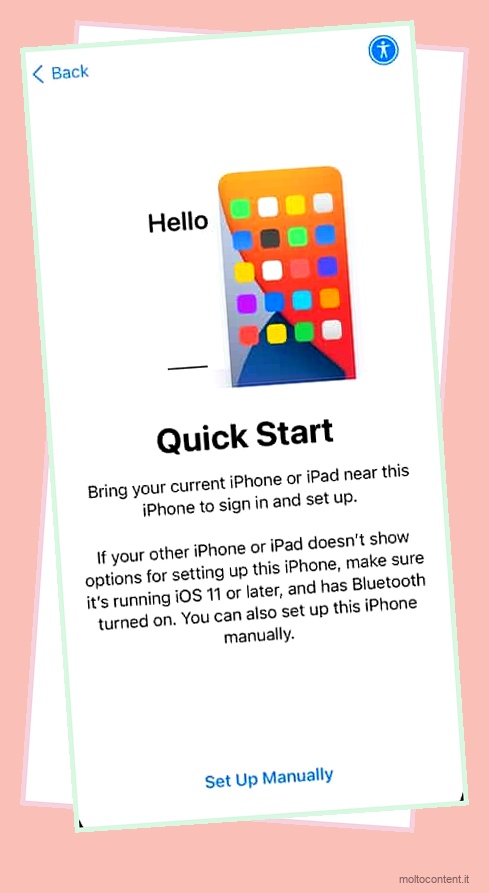
- Quindi, tieni entrambi i tuoi iPhone vicini. Sblocca il tuo vecchio iPhone e noterai la schermata Imposta nuovo iPhone.
- Quindi, tocca Continua.
- Ora noterai il messaggio “In attesa di un altro iPhone” sul tuo nuovo iPhone insieme a un motivo blu sullo schermo.
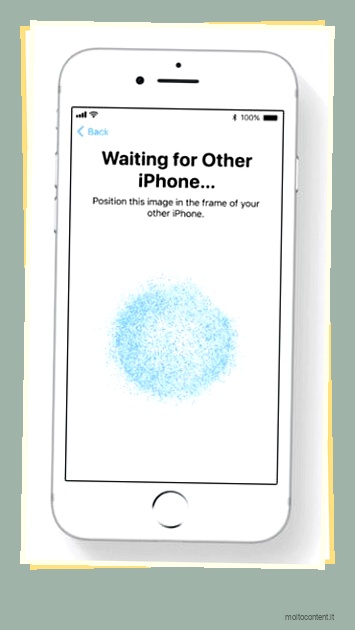
- Sul tuo vecchio iPhone, puoi visualizzare il messaggio “Tieni il tuo nuovo iPhone vicino alla fotocamera”.
- Scansiona l’animazione sul tuo nuovo iPhone passando il mouse sopra la fotocamera del tuo vecchio iPhone. Dopo aver catturato correttamente il modello, vedrai il messaggio “Fine su nuovo iPhone”.
- Sul nuovo iPhone, dovrai inserire il passcode. Il processo di installazione può richiedere fino a diversi minuti. Il tuo iPhone ti chiederà anche di impostare il tuo Face ID.
- Ora, la pagina Trasferisci i tuoi dati verrà visualizzata con due opzioni, Trasferisci da iPhone e Scarica da iCloud. Tocca Trasferisci da iPhone.
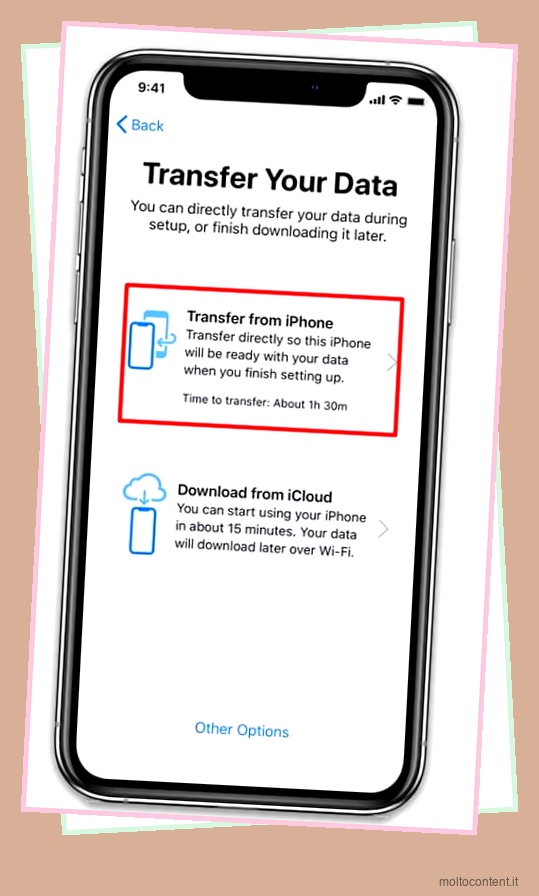
- Tocca Accetto nella pagina Termini e condizioni.
- Quindi, puoi vedere che tipo di dati stai trasferendo sul tuo nuovo iPhone. Ad esempio, tocca Continua per trasferire Impostazioni, iMessage e FaceTime, registrazioni audio, aggiornamenti software e altro.
- Ci vorranno alcuni minuti per trasferire tutti i tuoi dati. Nel frattempo, puoi visualizzare lo stato di avanzamento e il messaggio “Trasferimento dati” su entrambi gli iPhone.
- Una volta che tutto è stato spostato sul nuovo iPhone, riceverai un messaggio di trasferimento completato sul tuo vecchio iPhone. Tocca Continua.
- Il tuo nuovo iPhone mostrerà il messaggio Ripristino completato.
Ora puoi iniziare a utilizzare il tuo nuovo iPhone. Dovrai verificare il tuo ID Apple, quindi tutte le app del tuo vecchio iPhone inizieranno a essere installate. Questo processo può richiedere del tempo. Infine, estrai la scheda SIM dal tuo vecchio telefono e inseriscila nel tuo nuovo iPhone.
Utilizzando Finder/iTunes
Un altro modo per trasferire tutti i tuoi dati su un altro iPhone è tramite Finder o iTunes. Per eseguire correttamente questo passaggio, devi prima eseguire il backup dei dati del tuo attuale iPhone su iTunes. Quindi, puoi seguire questi semplici passaggi per ripristinare il backup da iTunes sul tuo nuovo iPhone:
- Accendi il tuo nuovo iPhone. Dopo le prime pagine di configurazione, ti imbatterai nella schermata App e dati.
- Dalle opzioni fornite, tocca Ripristina da Mac o PC.
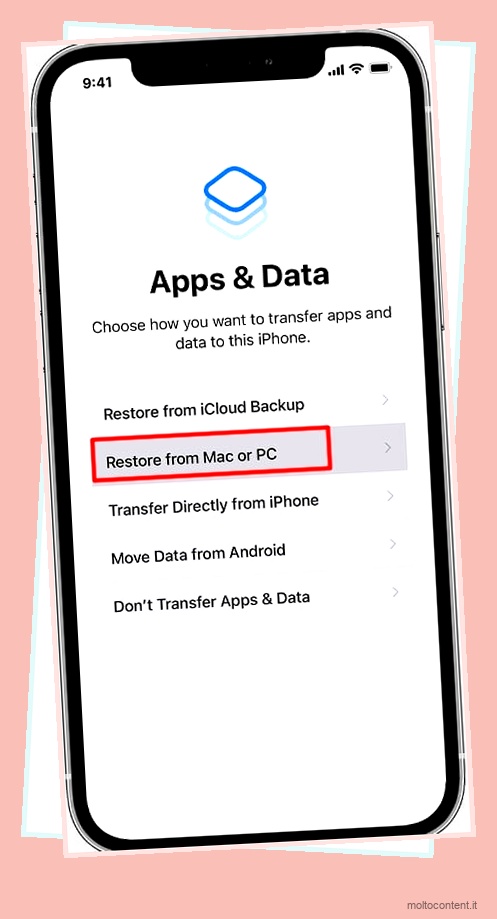
- Collega il tuo nuovo iPhone al PC e avvia iTunes. Assicurati di utilizzare l’ultima versione di iTunes.
- Ora seleziona il tuo nuovo iPhone su iTunes. Avrai una nuova opzione pop-up sul tuo iPhone. Tocca Trust per consentire a iTunes di accedere al tuo iPhone.
- Dall’opzione Backup, fai clic su Ripristina backup e seleziona un backup di tua scelta. Se desideri ripristinare un backup crittografato, seleziona la casella Crittografa backup. Quindi, dovrai inserire la tua password.
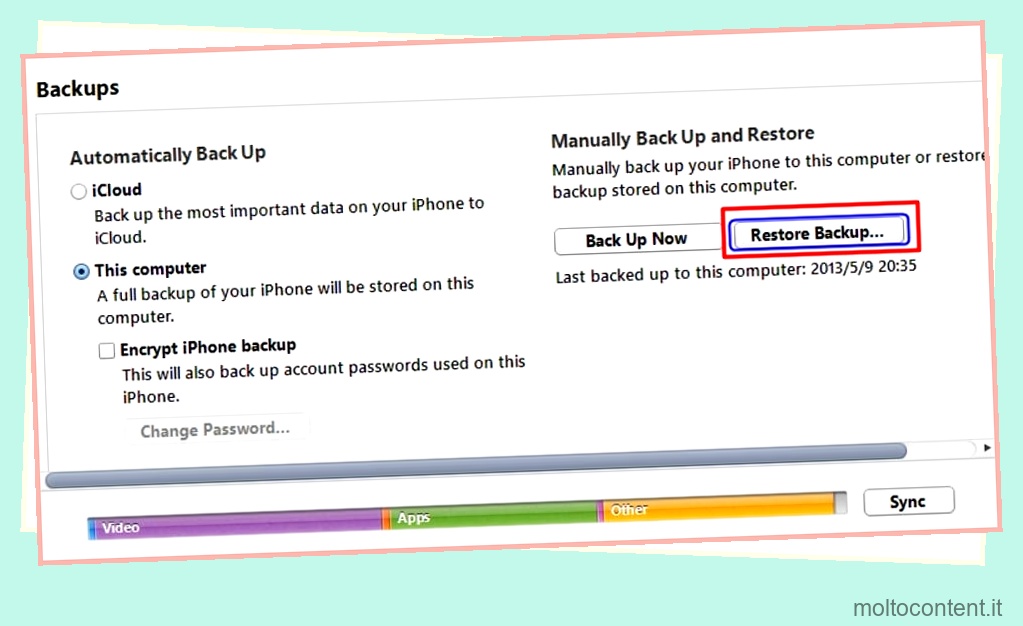
- Tocca Trust sul tuo nuovo iPhone e attendi il completamento del processo di ripristino.
Utilizzo di app di terze parti
Entrambe le soluzioni di cui sopra per trasferire i dati su un altro iPhone sono efficaci e sufficienti. Pertanto, potresti non aver bisogno di utilizzare app di terze parti. Tuttavia, se riscontri errori e non riesci a eseguire i metodi sopra menzionati, puoi optare per queste app come ultima risorsa.
- Mobile Trans
- MBackupper
- EaseUS MobiMover
- iCareFone
Nota: l’utilizzo di app di terze parti può comportare un rischio per la sicurezza. Quindi, ti consigliamo di fare attenzione durante il loro utilizzo.
Come trasferire file selezionati utilizzando AirDrop?
Se desideri trasferire solo file selezionati, come foto o contatti su un altro iPhone, puoi semplicemente utilizzare AirDrop. Questo metodo è rapido e non richiede l’utilizzo di dati di backup.
Per trasferire foto utilizzando AirDrop, puoi seguire questi passaggi:
- Vai all’app Foto e apri un album a tua scelta.
- Seleziona tutte le foto che desideri. Ad eccezione del rullino fotografico principale, puoi toccare Seleziona > Seleziona tutto in altri album, come Preferiti .
- Tocca l’opzione Condividi e scegli AirDrop .
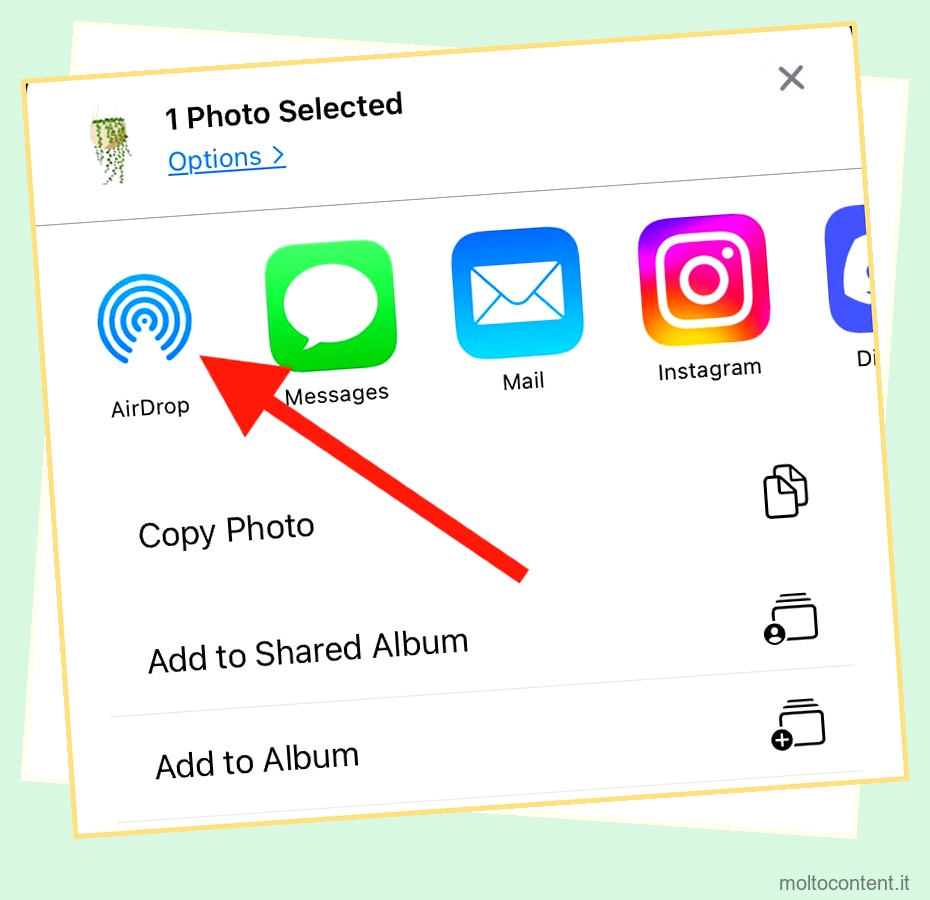
- Assicurati che AirDrop sia abilitato anche su un altro iPhone. Tocca l’iPhone disponibile sullo schermo.
- Tocca Accetta sull’altro iPhone.
Per condividere i tuoi contatti, ecco alcuni semplici passaggi:
- Tocca un contatto a tua scelta.
- Quindi, seleziona Condividi contatto .
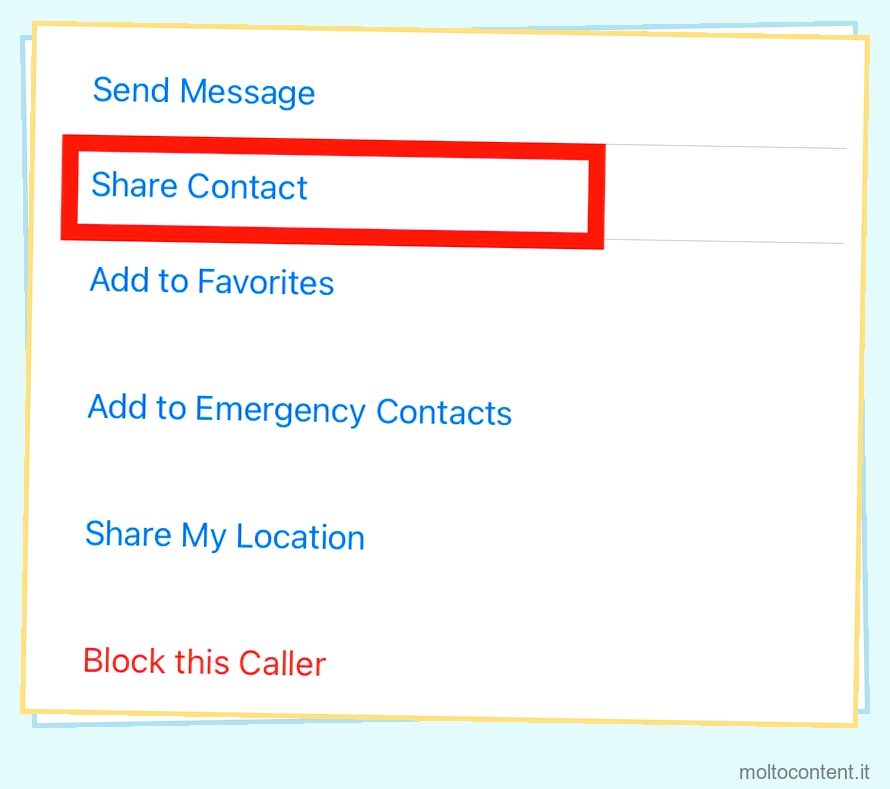
- Scegli AirDrop e segui i metodi sopra per completare il processo.
Allo stesso modo, se desideri condividere alcuni documenti dal tuo iPhone, puoi fare riferimento a questi passaggi.
- Vai all’app File > Sul mio iPhone.
- Seleziona i file che desideri condividere e tocca i tre punti nell’angolo in alto a destra.
- Tocca l’opzione Condividi e scegli AirDrop .
Inoltre, puoi anche trasferire foto dal tuo iPhone al tuo Mac. Per scoprire come fare, leggi questo articolo.
Il trasferimento dei dati elimina i dati esistenti dal mio vecchio iPhone?
Trasferendo i dati sul tuo nuovo iPhone, stai solo producendo e inviando una copia dei dati del tuo vecchio iPhone. Quindi, i dati correnti sul tuo vecchio iPhone non subiranno alcuna modifica.








